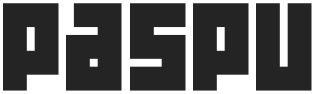Evde Wi-Fi hızınızın düşmesi, günlük işlerinizin aksamasına neden olabilir. Özellikle video izlerken, oyun oynarkenveya iş toplantıları sırasında yaşanan kesintiler, verimli bir internet deneyimi sunmaz. Neyse ki, bazı basit ama etkili çözümlerle Wi-Fi hızınızı artırmanız mümkün. İşte evde daha hızlı bir Wi-Fi bağlantısı için beş pratik yöntem.
1. Modem Yerleşimini Optimize Edin
Wi-Fi sinyalleri, duvarlar, mobilyalar ve diğer fiziksel engellerden olumsuz etkilenebilir. Modem yerleşimini doğru yaparak, sinyalin evin her köşesine eşit şekilde dağılmasını sağlayabilirsiniz.
- Modemi yerden yüksek bir noktaya yerleştirin.
- Metal yüzeyler ve elektronik cihazlardan uzak tutun.
- Modem etrafını açık bırakın ve sıkışık alanlara yerleştirmemeye özen gösterin.
Bu basit düzenlemeler, Wi-Fi sinyalinizin evin her köşesine ulaşmasını sağlayarak hız artışı yaratabilir.
2. Eski Modem veya Router’ınızı Yenileyin
Teknoloji hızla gelişiyor ve eski modemler ya da router’lar, modern internet hızlarına ayak uyduramayabilir. Wi-Fi 6 gibi yeni standartları destekleyen modemler, daha hızlı veri aktarımı ve daha geniş kapsama alanı sunar.
- Daha geniş kapsama alanı sağlar.
- Daha hızlı veri aktarımı gerçekleştirir.
- Birden fazla cihaza sorunsuz bağlantı desteği sunar.
Eski cihazınızı yenileyerek internet hızınızda belirgin bir artış elde edebilirsiniz.
3. Kanal veya Frekans Değişikliği Yapın
Wi-Fi sinyalleri, kalabalık bölgelerde diğer ağlarla çakışabilir, bu da hızın düşmesine yol açabilir. Modem ayarlarından Wi-Fi kanalını değiştirmek veya 5 GHz frekansına geçmek, daha az yoğun bir bağlantı sağlayabilir.
- Modem arayüzüne giriş yaparak kanal ayarlarını bulun.
- Otomatik seçimi kapatın ve manuel bir kanal seçin.
- 2.4 GHz yerine 5 GHz frekansını tercih edin.
Bu adımlar, daha hızlı ve kesintisiz bir bağlantı sağlayabilir.
4. Wi-Fi Genişletici veya Mesh Sistemi Kullanın
Büyük evlerde Wi-Fi sinyalleri her köşeye ulaşamayabilir. Wi-Fi genişletici veya Mesh sistemi kullanarak sinyal menzilini artırabilir ve her odada güçlü bir bağlantı elde edebilirsiniz.
- Kesintisiz bağlantı sağlar.
- Çok katlı evlerde etkili çözüm sunar.
- Sinyal gücünü otomatik olarak optimize eder.
Wi-Fi genişletici veya Mesh sistemi, evdeki her alanda güçlü bir sinyal almanızı sağlar.
5. Yazılım Güncellemelerini Kontrol Edin
Eski modem yazılımları, performans sorunlarına yol açabilir. Modem veya router’ınızın yazılımını güncelleyerek, daha iyi hız ve güvenlik sağlayabilirsiniz.
- Modem arayüzüne giriş yapın.
- Firmware veya Yazılım sekmesinden güncellemeleri kontrol edin.
- Yeni bir sürüm varsa, indirin ve kurulum yapın.
Yazılım güncellemeleri, modeminizin daha verimli çalışmasını ve hız artışını sağlar.
Daha Hızlı ve Kesintisiz İnternet
Wi-Fi hızınızı artırmak için bu basit ama etkili yöntemleri uygulayarak daha hızlı, güvenli ve kesintisiz bir internet bağlantısına sahip olabilirsiniz. Modem yerleşimini doğru yapmak, eski cihazları yenilemek ve yazılım güncellemelerini takip etmek, hız artışı sağlamada belirgin farklar yaratacaktır.